Foto-appen är en anständig fotovisare och fotohanteringsapp. Om du importerar bilder från en mängd olika mappar är det möjligt att du kommer att få ett duplicerat foto någon gång.
Som standard känner Foton automatiskt igen när två foton är identiska och grupperar dem i en enda post. Vissa människor kanske uppskattar detta, eftersom det kan hjälpa till att minska röran. Men andra kanske inte gillar att deras bildbibliotek hanteras automatiskt. Alternativt kanske de vill se dubbletterna så att de kan redigera dem på olika sätt. Den här guiden leder dig genom processen att inaktivera länkade dubbletter i appen Foton.
Det första steget är att öppna appen Foton. För att göra det, tryck på Windows-tangenten, skriv "Foton" och tryck på enter. Därefter vill du öppna inställningarna genom att klicka på ellipsikonen i det övre högra hörnet och välja "Inställningar" från rullgardinsmenyn.
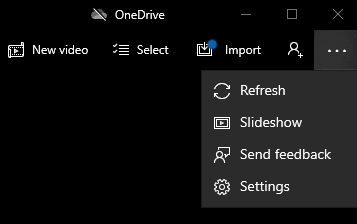
Inställningen för länkade dubbletter finns överst i avsnittet "Visa och redigera" i inställningarna. Klicka på skjutreglaget märkt "Länkade dubbletter", så att det visas i "Av"-läget. Inställningen kommer omedelbart att inaktiveras och kräver ingen ytterligare bekräftelse.
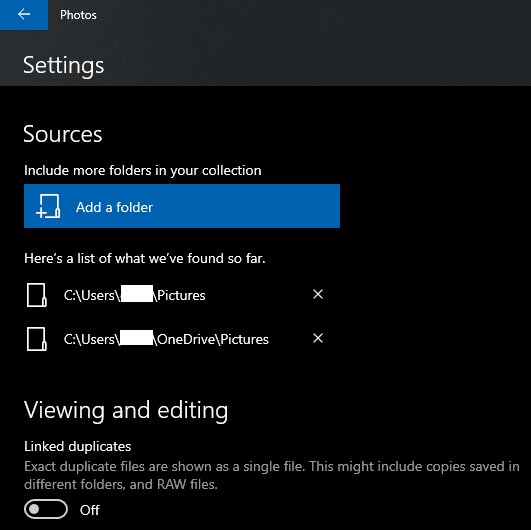
När du har inaktiverat inställningen kan du gå tillbaka från inställningarna genom att klicka på pilen i det övre vänstra hörnet av fönstret.